Как подделать местоположение в Chrome, Firefox и Edge
Все описанные ниже методы используют API геолокации HTML5, который предоставляет сайтам доступ к высокоуровневому интерфейсу, который позволяет им запрашивать информацию о физическом местоположении, такую как широта и долгота.
Доступ к информации на таком детальном уровне нарушает анонимность пользователя в Интернете и может стать серьезной проблемой конфиденциальности в зависимости от того, как информация используется этими сайтами. Чтобы помочь вам сохранить конфиденциальность в Интернете, вот наш учебник о том, как подделать свое местоположение в браузере (Chrome, Firefox и Edge).
Примечание. Фальсификация геолокации в браузерах носит временный характер, поскольку она возвращается к исходному местоположению после закрытия окна браузера. Все методы используют API геолокации HTML5.
Google Chrome
Способ 1. Ввод координат местоположения вручную
- Сначала убедитесь, что браузер запрашивает ваше разрешение каждый раз, когда сайт хочет получить доступ к вашему местоположению. Для этого откройте Chrome и нажмите кнопку «Меню» (три точки) в правом верхнем углу. Теперь нажмите «Настройки».
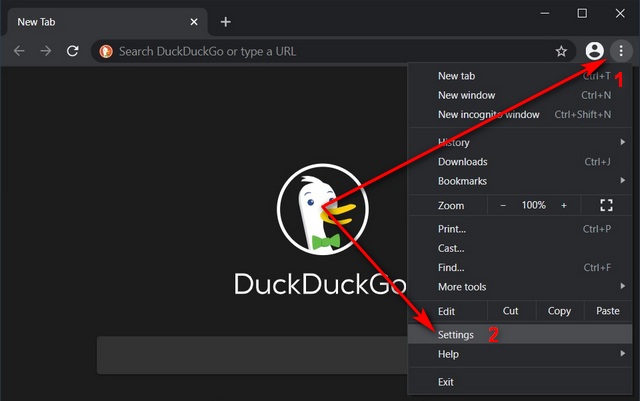
Программы для Windows, мобильные приложения, игры - ВСЁ БЕСПЛАТНО, в нашем закрытом телеграмм канале - Подписывайтесь:)
- Теперь прокрутите вниз до раздела «Конфиденциальность и безопасность» и нажмите «Настройки сайта».
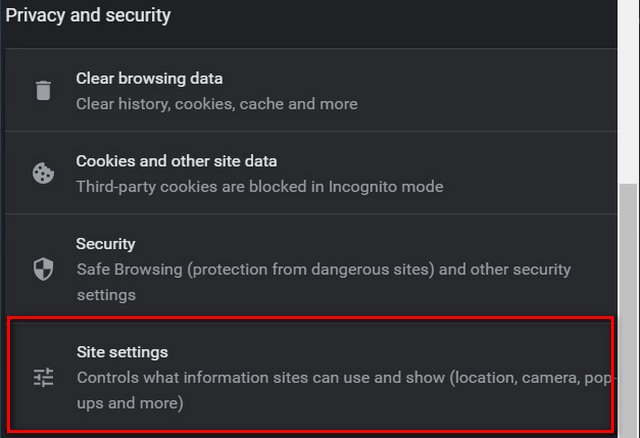
- В разделе «Разрешения» вы увидите запись «Местоположение», в которой должно быть написано «Спросить перед доступом». Если он говорит «Заблокировано», нажмите на него и включите переключатель.
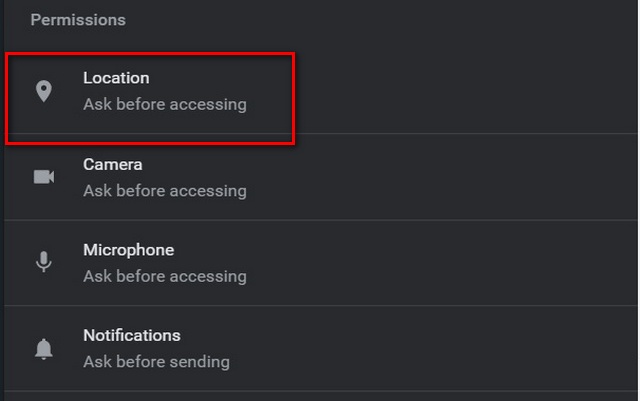
- Затем перейдите в «Параметры разработчика», нажав Ctrl+Shift+I для Windows или Cmd+Option+I для Mac. Теперь нажмите кнопку «Меню» (три точки) в консоли Dev (не в меню браузера) и выберите «Дополнительные инструменты» -> «Датчики».
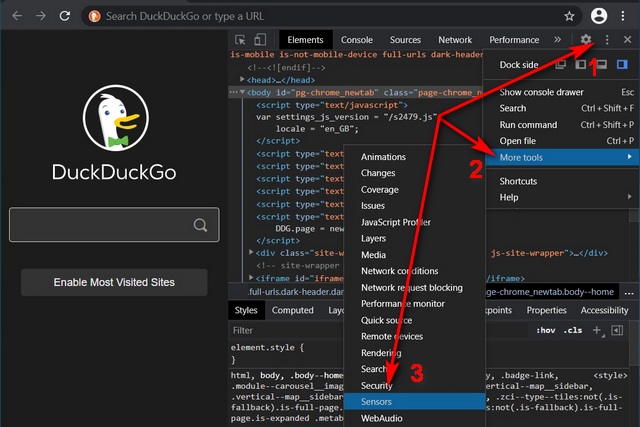
- На новой панели внизу вы можете нажать кнопку «Переопределить», чтобы выбрать один из множества предустановленных параметров, включая Токио, Мумбаи и Лондон. Кроме того, вы также можете указать свое точное местоположение вручную, введя точные координаты широты и долготы.
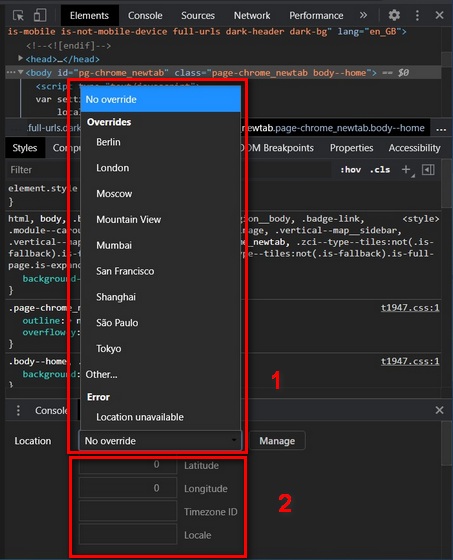
Способ 2: использование расширения
Вы также можете подделать свой IP-адрес с помощью расширений Chrome из интернет-магазина. Мы рекомендуем Location Guard (бесплатно). Это позволит вам скрыть ваше точное местоположение, но по-прежнему будет информировать сайты о вашем общем местоположении.
Это поможет вам получить лучшее из обоих миров – вы сможете просматривать результаты локального поиска, не сообщая свой точный адрес. Вы также сможете полностью подделать свое местоположение (как мы сделали это вручную), если не беспокоитесь о точности результатов поиска и т. д. В любом случае, вот как вы это делаете:
- Добавьте Location Guard в Google Chrome. Теперь, чтобы подделать ваше местоположение, перейдите в «параметры» Location Guard («Настройки Chrome» -> «Расширения» -> «Сведения о Location Guard» -> «Параметры расширения»). Теперь измените уровень по умолчанию на «Использовать фиксированное местоположение».
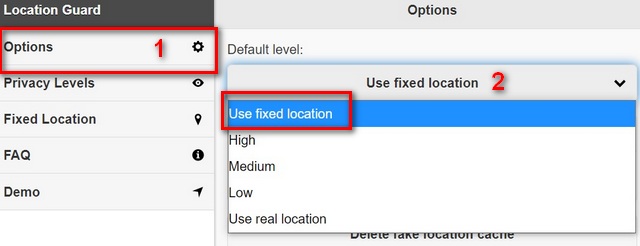
- Теперь вы можете перетащить синюю булавку на карту в любую точку планеты, и ваш браузер подделает это место.
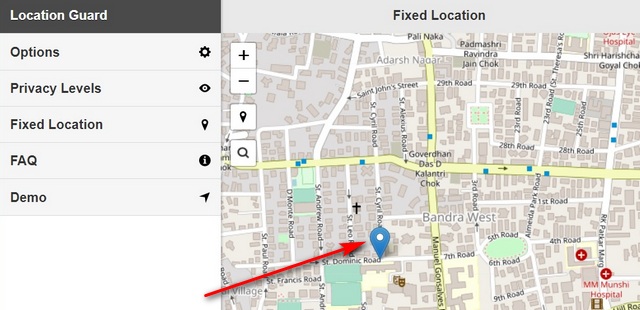
- Вы можете проверить, работает ли ваш спуфинг, перейдя в browserleaks.com). Предположим я в Калькутте, но мое ложное местоположение – в средней школе Св. Андрея в Вест-Бандре, Мумбаи.
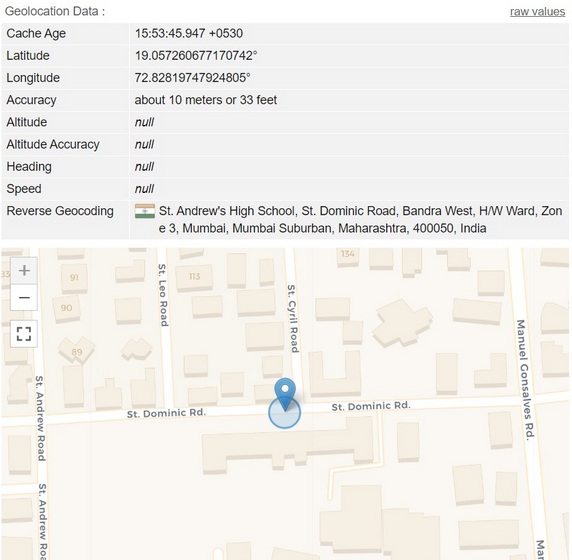
Примечание. Возможно, вам придется подождать минуту или две (и несколько перезагрузок) после изменения, чтобы кеш на стороне сервера очистился и настройки вступили в силу.
На мой взгляд, это гораздо лучший вариант для обычных пользователей, потому что он отключает фактический запрос геолокации и вместо этого использует ваше фиктивное фиксированное местоположение для уведомления веб-сайтов о вашем местонахождении.
Mozilla Firefox
Способ 1: ручной
- Чтобы изменить свое местоположение в Mozilla Firefox, сначала введите:
about:configв адресной строке браузера и нажмите Enter. Если вы получили предупреждение, отклоните его, чтобы получить доступ к дополнительным параметрам.
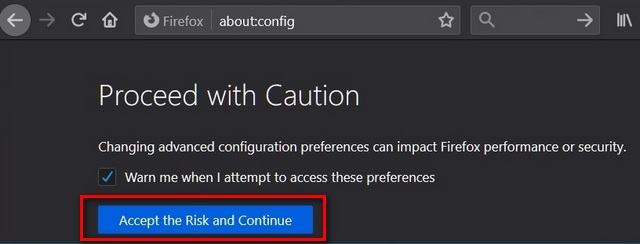
- Теперь найдите
geo.enabledв строке поиска about:config. Значение должно быть «True» (истина), если вы хотите подделать свое местоположение. Однако, если вы хотите, чтобы доступ к местоположению был полностью отключен, измените его на «False» (ложь), кликнув двустороннюю стрелку.
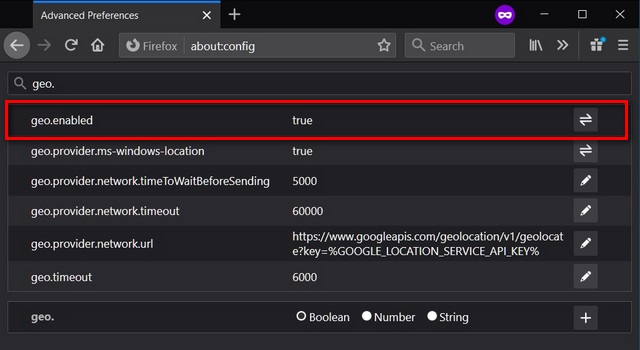
- Теперь найдите
geo.provider.network.urlи нажмите кнопку «Изменить» (значок пера), чтобы установить широту и долготу нужного местоположения, используя следующий синтаксис:data:application/json,{"location": {"lat": 27.1750, "lng": 78.0421}, "accuracy": 27000.0}. Теперь нажмите на синюю галочку.
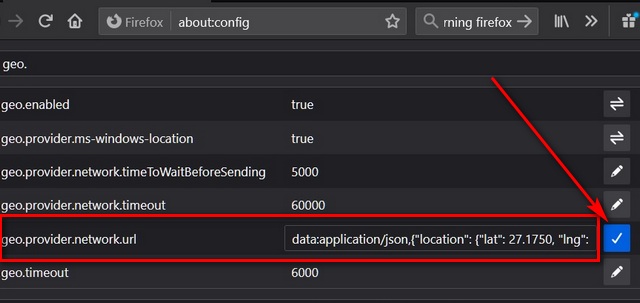
- Как видите, я успешно изменил свое местоположение в Firefox, который теперь уведомляет сайты о том, что я нахожусь в Тадж-Махале в Агре. А я нет.
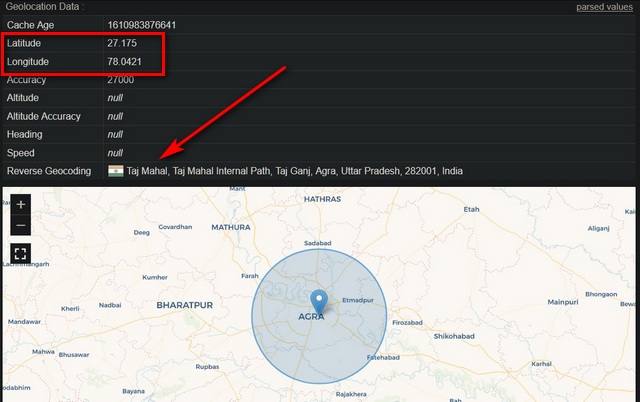
Примечание: я использовал координаты Тадж-Махала. Вы можете установить собственные координаты местоположения с помощью LatLong.net.
Способ 2: дополнение
Надстройка Location Guard Firefox также доступна для Firefox и работает так же, как и в Chrome. Вы можете скачать его ( бесплатно ) из репозитория надстроек Mozilla и легко изменить свое местоположение в Firefox. После установки вы можете получить к нему доступ из Меню (три параллельные линии в правом верхнем углу) -> Дополнения из любого открытого окна Firefox.
Microsoft Edge
Как и Chrome и Firefox, Microsoft Edge Chromium также предлагает вам возможность подделать ваше местоположение с помощью расширенных инструментов разработчика. Метод почти идентичен тому, как вы это делаете в Google Chrome. Вот как вы можете изменить свое фактическое географическое местоположение в Microsoft Edge Chromium с помощью DevTools:
- Выберите Control+Shift+C (Windows, Linux) или Command+Shift+P (macOS), чтобы открыть меню команд. Теперь нажмите кнопку «Меню» (три точки) в консоли DevTools (не в меню браузера) и выберите «Дополнительные инструменты» -> «Датчики».
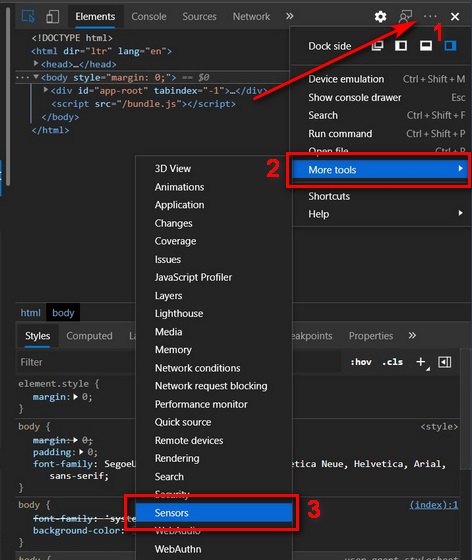
- Найдите вкладку «Датчики» в нижней части окна DevTools. Теперь нажмите кнопку «Переопределить», чтобы выбрать один из предустановленных городов из списка географических местоположений, или введите собственные координаты долготы и широты.
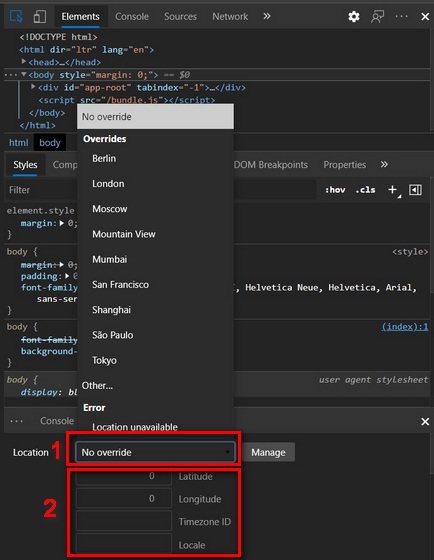
Обратите внимание, что на данный момент у нас есть только один способ изменить местоположение в Microsoft Edge. Я не смог найти очевидного расширения для подмены местоположения для браузера Edge, но, учитывая, что новая версия основана на Chromium, мы, вероятно, должны получить его на каком-то этапе.
Вы всегда можете запретить сайтам узнать ваш IP-адрес и местоположение, отклонив любой запрос местоположения. Однако это может привести к поломке некоторых сайтов, которым требуется ваше географическое местоположение для размещения своего контента.
Именно здесь вы можете подделать свое географическое местоположение в браузере, чтобы сайты не знали ваш IP-адрес и местоположение, но вы все равно могли получить доступ к их контенту.
Так что вперед, создайте поддельное местоположение в своем браузере (Chrome, Firefox или Edge) и дайте нам знать, почему вы в первую очередь хотели подделать свое географическое местоположение.

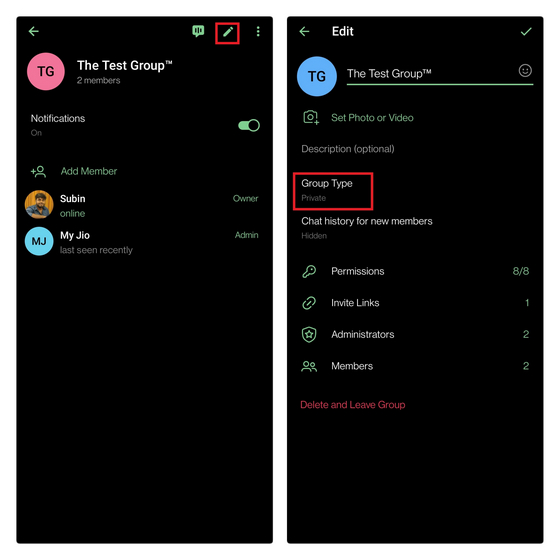
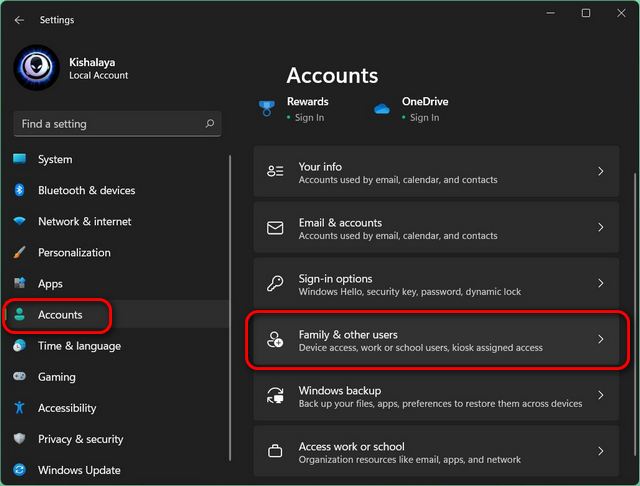
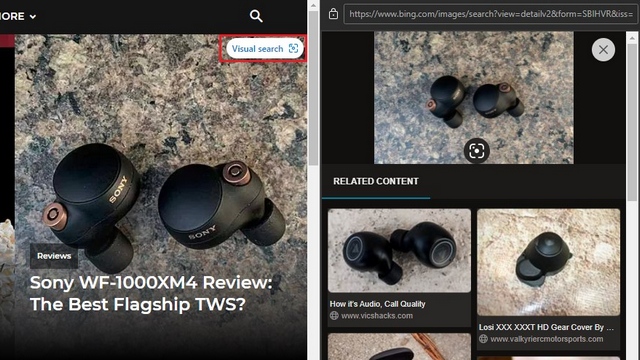

![Как отключить CompatTelRunner.exe в Windows 10 [Guide]](https://okdk.ru/wp-content/uploads/2020/12/Compattel-1.jpg)
![Как защитить паролем покупки в PS Store на PS5 [Guide]](https://okdk.ru/wp-content/uploads/2021/02/ps5-settings-users-and-accounts.jpg)
Достаточно ли будет ВПНа и Location Guard, чтобы сайт 100 процентов не узнал настоящую локацию?
Вы также можете использовать расширение Vytal для подмены вашего часового пояса, локали, геолокации и пользовательского агента. Он может автоматически установить данные о вашем местоположении в соответствии с вашим IP-адресом.
Очень рад, что нашел для себя это место. Сотрудники сориентировали по нужной детали, оформили доставку и быстро привезли по адресу. Пять звезд однозначно!